本記事では、7月25日に大幅リニューアルされたIFTTTの変更点・注意点をまとめています。
リニューアルされた「IFTTT」変更点・注意点まとめ
アプリアイコンが変更
アプリのアイコンが、青・赤・黒の抽象的なものから黒字に白いIFTTTのロゴが入ったものに変更になりました。
My Applet が My Service に!
これまでのIFTTTは「My Applet」というページにレシピが一覧表示されていました。
これが「My Service」というページに変わり、連携しているサービスごとにレシピがまとめられるようになりました。
トリガー側かアクション側かは関係なく、サービスごとにまとまっています。
例えば、「インスタで投稿したらTwitterに画像つきでシェアする」「職場のエリア圏内から離れたら家族にLINEを送る」などがレシピです。
他のユーザーが作ったレシピをすぐ使えるようになった
「My Service」から、他のユーザーが作ったレシピをすぐ登録できるようになりました。
やりたいことを見つけやすくなった反面、「My Service(旧: My Applet)」の画面から自分でレシピを作成するボタンが無くなってしまいました。
IFTTTのレシピを従来どおり自分で作りたい場合、
- 「My Service」の画面で「Get More」を押す
- 「Search」のすぐ下の「IfThisThenThat」を押す
という工程を踏むことで、これまでと同じThisとThat(トリガーとアクション)の設定画面に移動します。
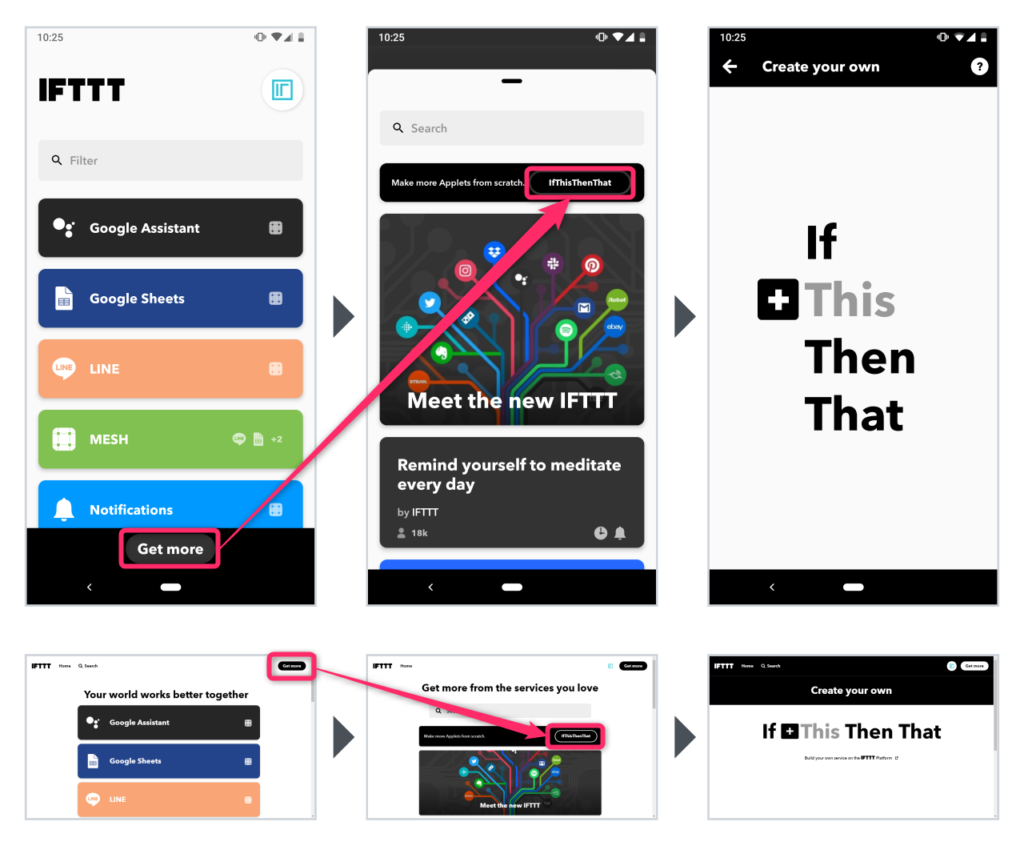
レシピのON/OFF表記が変更&再設定時の仕様変更
レシピを実行するかそうでないかのスイッチの表記がon/offからconnected/connectに変更されました。
また、以前はon/offの部分を押すだけで簡単に切り替わっていましたが、今回のアップデートからは一度disconnect(off)したものを再びconnect(on)するときにレシピの再設定が必要になりました。
再設定時は自動で設定画面に移動するので、一番下の「Save」ボタンを押すとconnect状態になります。(何も設定を変えなくてOKです!)
「View Activity」「Check now」がSetting内へ移動した
作成日時・最終動作日時・動作回数・動作ログを見る「View activity」ボタン、定期的に実行されるレシピを手動で実行する時に押す「Check Now」ボタンが、Setting(設定画面)の中に移動しました。
レシピを開いて「Setting」ボタン(スマホアプリの場合、右上の歯車のボタン)を開くと、設定画面に遷移します。
View Activity・Check nowボタンは、レシピタイトルのすぐ下にあります。
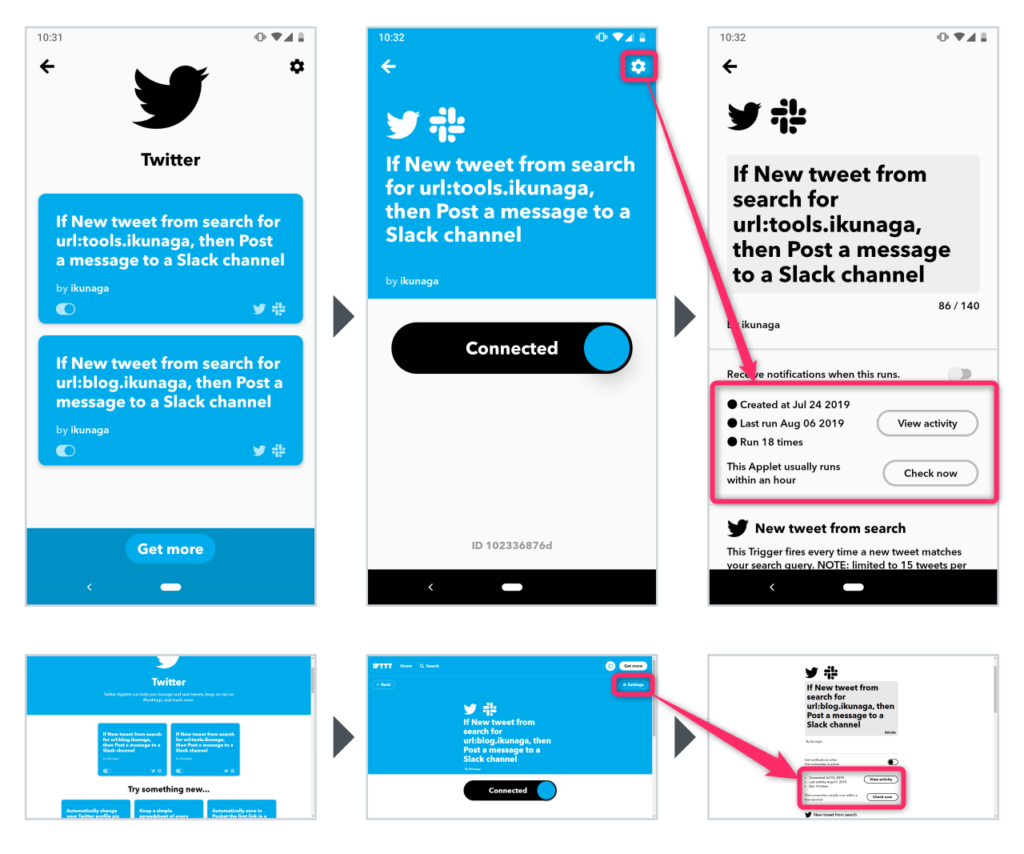
2019.09.05 追記
iOSアプリで削除された「Check now」ボタンは、8月29日に配信されたアップデート(ver4.1)で復活しました。
参考 Current service outagesIFTTT
記事は以上です。(他に見つけ次第、随時更新していきます!)
リニューアルにより「設定時に考えることが少なくなった」「やりたいことを見つけやすくなった」反面、細かい設定をしたり、機能を使う際に画面遷移の回数が多くなってしまいましたね…。